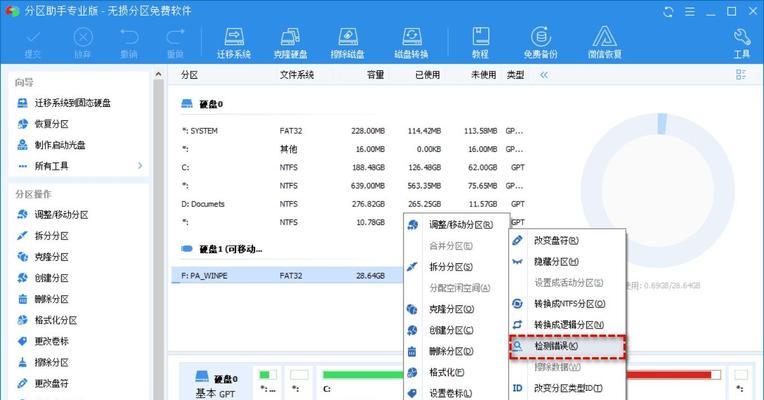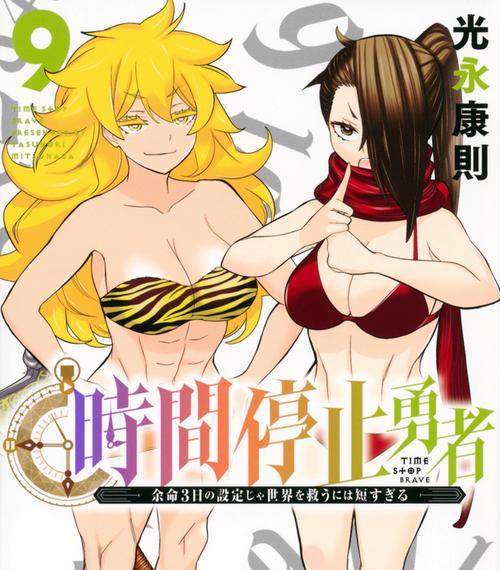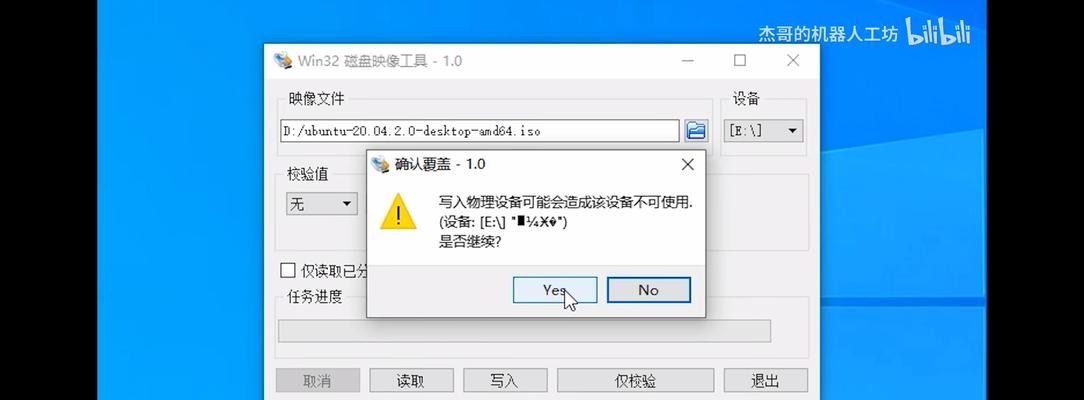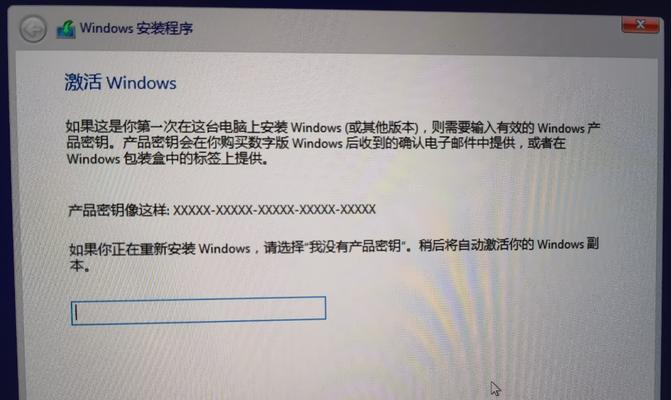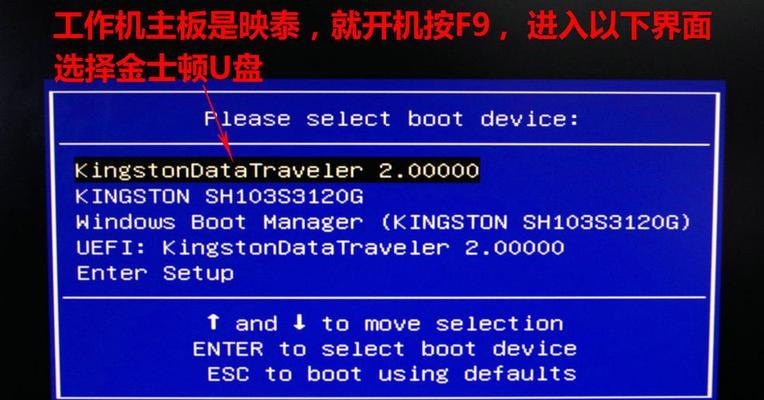随着Mac电脑在日常生活中的普及,越来越多的用户选择在Mac上安装Windows系统。本文将介绍如何使用Mac将U盘分区,并制作一个可启动的U盘来安装Windows7系统。
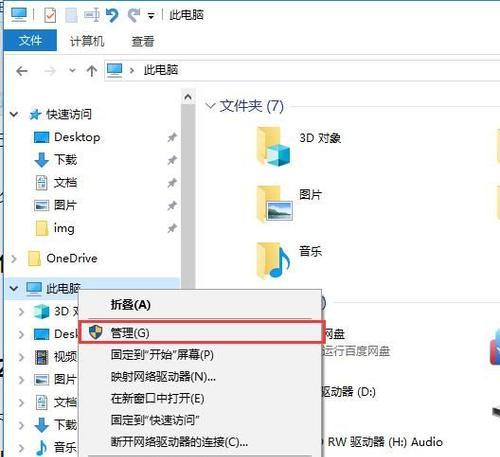
准备工作
1.1确保你的Mac电脑已经安装了最新版本的MacOS。
1.2准备一枚至少容量为8GB的U盘,并备份其中的重要数据。

1.3下载并安装一个可在Mac上使用的U盘分区工具,比如DiskUtility或者EtreCheck等。
分区准备
2.1连接U盘到Mac电脑上。
2.2打开U盘分区工具,在工具界面找到你的U盘,确保选择了正确的设备。
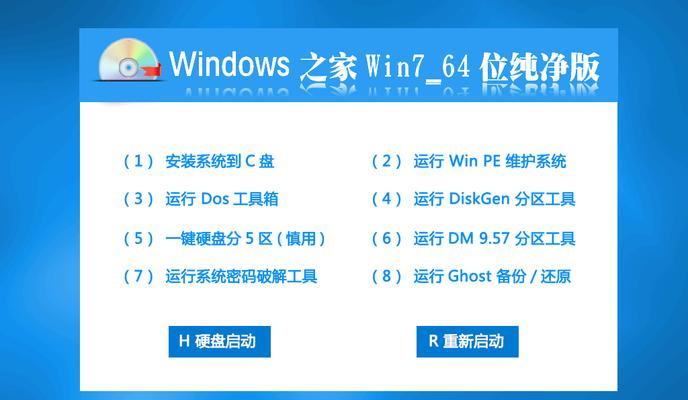
2.3点击“分区”选项,并选择“分区”按钮。
2.4在弹出的对话框中,选择“分区数量”为2,并确保格式为“MS-DOS(FAT)”。
2.5点击“应用”按钮,确认进行分区操作。
准备安装文件
3.1下载Windows7系统的ISO文件,确保文件完整并放置在一个易于找到的位置。
3.2打开U盘分区工具,找到刚刚分区完毕的U盘。
3.3点击“擦除”选项,并选择“MS-DOS(FAT)”格式。
3.4在弹出的对话框中,点击“应用”按钮,确认进行擦除操作。
3.5关闭U盘分区工具。
创建可启动U盘
4.1打开“终端”应用程序。
4.2输入命令“diskutillist”,回车键确认。
4.3在输出的磁盘列表中找到你的U盘,记录其标识符(如/dev/disk2)。
4.4输入命令“diskutilunmountDisk/dev/diskX”(将X替换为你的U盘标识符),回车键确认。
4.5输入命令“sudoddif=/path/to/windows7.isoof=/dev/diskXbs=1m”,回车键确认(将/path/to/windows7.iso替换为你下载的Windows7ISO文件路径,将X替换为你的U盘标识符)。
4.6等待命令执行完成,这个过程可能需要一些时间,请耐心等待。
安装Windows7系统
5.1关闭Mac电脑。
5.2插入制作好的可启动U盘。
5.3按住“Option”键,然后按下电源键启动Mac电脑。
5.4在启动菜单中选择U盘作为启动设备,并按下回车键。
5.5根据Windows7安装向导的提示,完成系统的安装过程。
通过以上步骤,你已经成功地使用Mac将U盘分区并制作了一个可启动的U盘,用于安装Windows7系统。请记得在操作过程中备份重要数据,并仔细遵循每一步的指示。祝你安装顺利!
注:本文中提到的工具和命令仅供参考,具体操作可能因个人情况而有所差异,请根据实际情况进行操作,并确保自己对操作的风险有所了解。
标签: #盘装系统